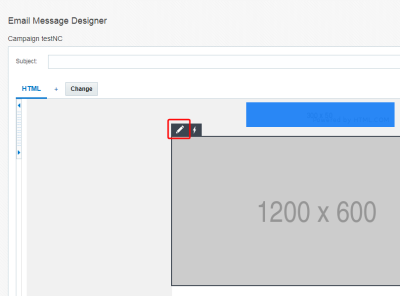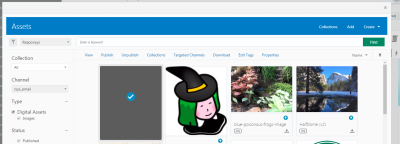Editor da Campanha por E-mail - Inserindo imagens
Importante: essas informações se aplicam ao Editor da Campanha por E-mail, que está habilitado para novas contas posteriores à versão 19C, e sob disponibilidade controlada para contas existentes. Para acessar esse recurso para contas existentes, faça logon no My Oracle Support e crie uma solicitação de serviço. Se o Editor da Campanha ainda não tiver sido implantado para a sua conta, consulte Usando o Caderno de Trabalho da Campanha por E-mail.
Para ver como o Editor da Campanha por E-mail difere do caderno de campanha por e-mail anterior, consulte
Alterações do Editor da Campanha por E-mail. Para ver uma decomposição dos efeitos visuais do novo Editor da Campanha, consulte Visão geral dos efeitos visuais do Editor da Campanha por E-mail.
Você pode inserir imagens a mensagens da campanha para incluir componentes de conteúdo HTML. Isso se aplica a Mensagens de E-mail, No Aplicativo e Push em Rich Text, bem como a Campanhas do Centro de Mensagens. As imagens podem ser inseridas da Biblioteca de Conteúdo ou do Content and Experience Cloud.
Para inserir imagens:
- No Editor de Mensagem de E-mail, selecione o componente HTML ao qual deseja adicionar a imagem.
-
Clique em Editar.
- Clique em Imagem na barra de ferramentas.
-
Selecione uma origem para a imagem.
-
Para inserir uma imagem da Biblioteca de Conteúdo ou de um URL externo:
- Clique em Biblioteca de Conteúdo.
-
Selecione o método para inserir uma imagem.
- Da Biblioteca de Conteúdo: selecione essa opção para procurar suas imagens do Responsys ou para carregar uma imagem da sua máquina.
- Insira URL: selecione esta opção para inserir a localização de uma imagem na Web para ser inserida.
- Clique em Selecionar.
-
Para inserir uma imagem do Oracle Content and Experience Cloud:
- Clique em Content and Experience Cloud.
- Insira suas credenciais do Content and Experience Cloud no local que aparece.
-
As imagens do tipo da campanha aparecerão.
Se as suas imagens não forem exibidas, consulte Configurando Canais de Publicação do Oracle Content and Experience Cloud para ter certeza de que configurou seus Canais de Publicação corretamente.
-
-
Se aplicável, especifique detalhes da imagem:
- Texto do título: insira um título para sua imagem.
- Texto alternativo: insira um texto alternativo para sua imagem. Isso será útil caso não seja possível encontrar ou exibir sua imagem.
- Altura: insira uma altura para redimensionar a imagem.
- Largura: insira uma largura para redimensionar a imagem.
- URL do Link: insira a localização da imagem na Web.
- Clique em Aplicar.